Лица су срце и душа Аппле Ватцх-а, а сваки сат има унапред инсталирано неколико лица да бисте започели. Током година, Аппле је направио залихе а огромна колекција бројчаника — од функционалног до елегантног, до здравствено оријентисаног до хировитих — да одговара свим вашим потребама и расположењу. Власници Аппле сатова Серија 3 или новији који трче ВатцхОС 8 може приступити вртоглавом низу лица, од којих се сва могу прилагодити различитим стиловима, бојама и компликацијама.
Садржај
- Како додати ново лице Аппле Ватцх-а
- Како прилагодити лице Аппле Ватцх-а
- Како да направите лице Аппле Ватцх са својим фотографијама
- Како поделити лице Аппле Ватцх-а
- Како уклонити лице Аппле Ватцх-а
Препоручени видео снимци
Лако
5 минута
Аппле Ватцх Сериес 3 и новији
На пример, Инфограпх сат подржава осам компликација. Или можете анимирати своје личне Мемоји лице. Прекрасни калифорнијски или типографски бројчани сатови су врхунски естетски шарм, али нису једине опције. Дајемо вам укратко како да промените и прилагодите лице Аппле Ватцх-а тако да одговара свим приликама.
Како додати ново лице Аппле Ватцх-а
Најчешћа активност за Аппле Ватцх укључује мењање лица. Док се неки корисници ослањају на одређена лица везана за здравље или посао, многи људи доживљавају радост прилагођавања лица у зависности од њиховог расположења, посебне прилике или чак одеће. Ево како да брзо замените бројчаник.
Корак 1: Чврсто притисните бројчаник сата да бисте ушли у режим пребацивања.
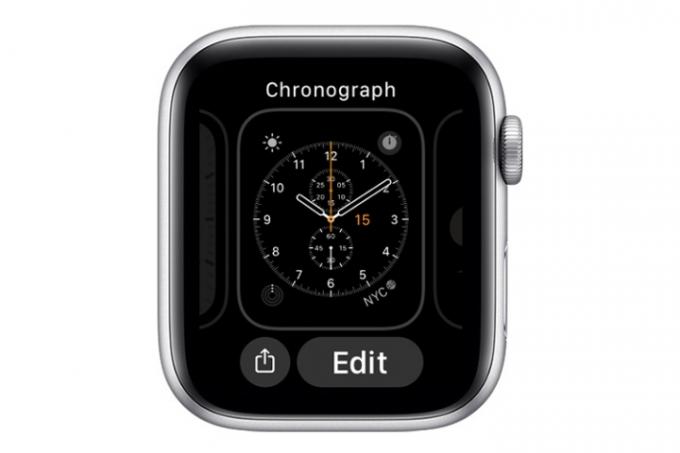
Корак 2: Превуците до краја улево и додирните + ново дугме.
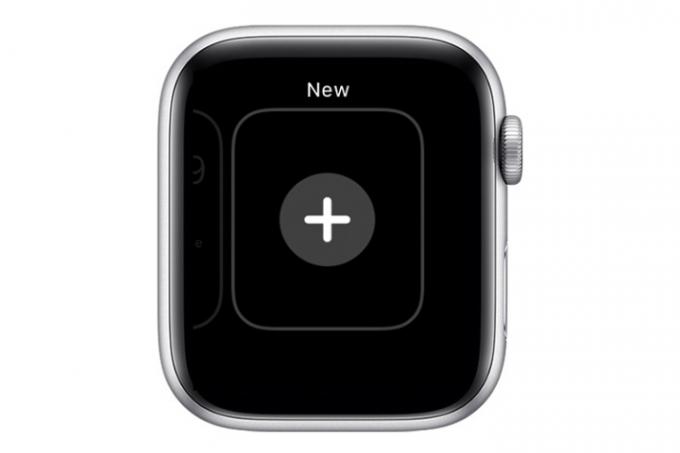
Повезан
- Аппле-ов задивљујући каиш за Аппле сат у Миланесе Лооп-у је снижен 46%.
- Аппле би се могао суочити са „озбиљним“ недостатком иПхоне 15 због проблема са производњом, каже се у извештају
- Како преузети ватцхОС 10 бета на свој Аппле Ватцх
Корак 3: Ротирајте дигиталну круну да бисте пронашли лице које желите и додирните Додати дугме.

4. корак: Прилагодите ново лице сата користећи Дигитал Цровн и превлачење улево, што вам омогућава да узоркујете све доступне варијације боја или текста које су доступне за то лице.

5. корак: Алтернативно, можете да користите апликацију иПхоне Ватцх да додате ново лице. Апликација вам омогућава да видите сва доступна лица, организована по типу.
Покрените апликацију Ватцх на свом иПхоне-у, додирните Галерија лица картицу и додирните бројчаник да бисте га изабрали. Прилагодите компликације, стил и боју лица. Када додирнете Додати, ново лице се појављује на вашем сату.
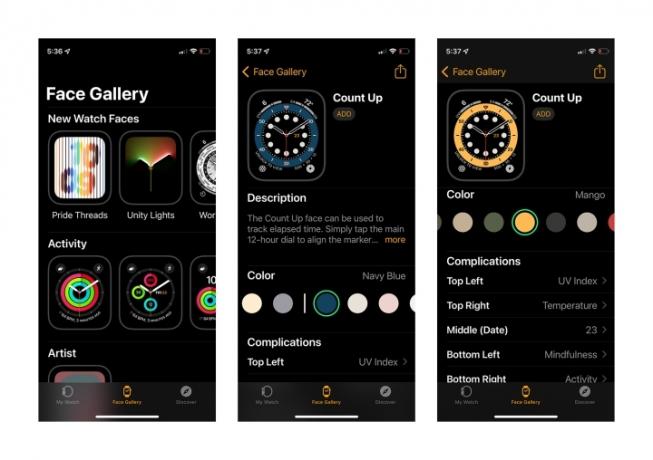
Како прилагодити лице Аппле Ватцх-а
Већина лица Аппле Ватцх-а је прилагодљива, што вам омогућава да додате елементе како бисте га учинили кориснијим. Не дозвољавају сва лица исту врсту прилагођавања, али генерално можете одабрати шеме боја, стилове и распореде.
Компликације — виџети сата — су елементи дизајна који вам омогућавају да додате корисне детаље на лице сата, укључујући временску прогнозу, ставке календара, поруке, активности и још много тога. Аппле је објавио а комплетан водич о томе које су компликације доступне за одређено лице које одаберете. Такође можете да направите јединствени бројчаник од сопствених фотографија.
Корак 1: Да бисте променили изглед лица сата или да бисте додали компликацију, притисните и држите одабрано лице и додирните Уредити дугме.

Корак 2: Превуците налево да бисте уредили компликације или да бисте додали временску прогнозу, активност или информације из других инсталираних апликација за гледање. Додирните компликацију да бисте је изабрали, а затим ротирајте Дигитал Цровн да бисте изабрали међу доступним опцијама.

Како да направите лице Аппле Ватцх са својим фотографијама
Можете да учитате до 24 фотографије са вашег иПхоне Цамера Ролл (укључујући портрете) да бисте креирали јединствено лице Аппле Ватцх-а. Најлакши начин да одаберете једно лице на фотографији је да користите апликацију иПхоне Пхотос за навигацију до слике коју желите да користите.
Корак 1: У апликацији Фотографије изаберите фотографију коју желите да користите.
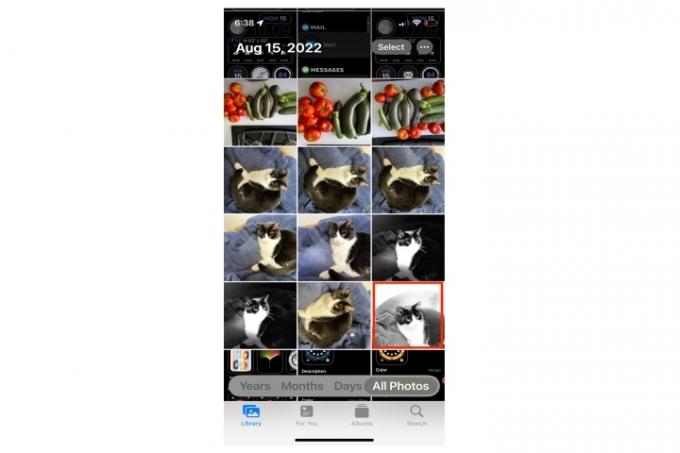
Корак 2: Додирните Објави дугме.
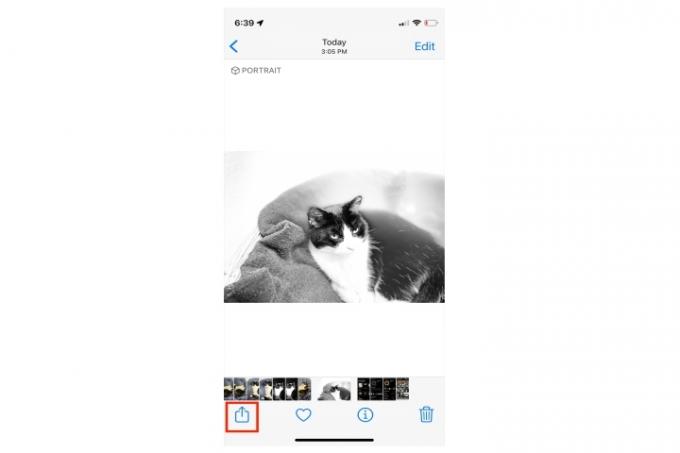
Корак 3: Померите се надоле и додирните Направите лице сата.
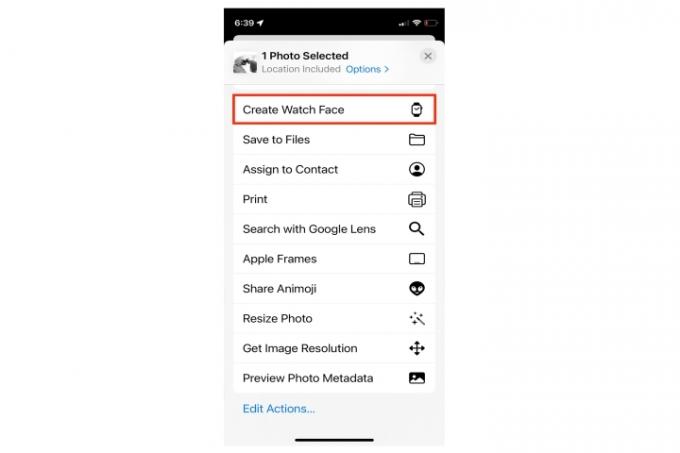
4. корак: Изаберите изглед из доступних опција.
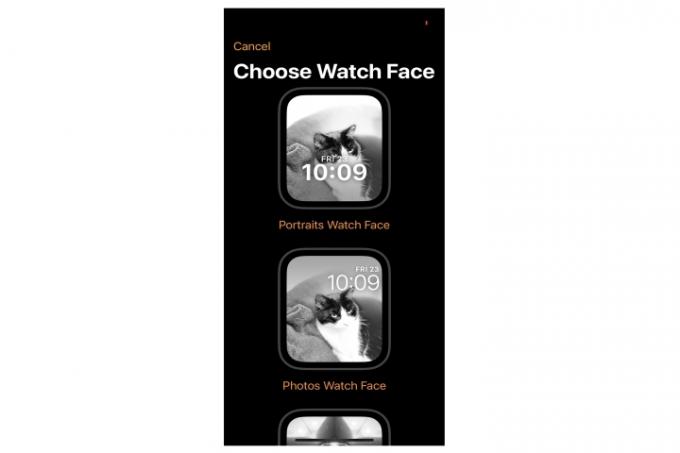
5. корак: Подесите изглед и боје.
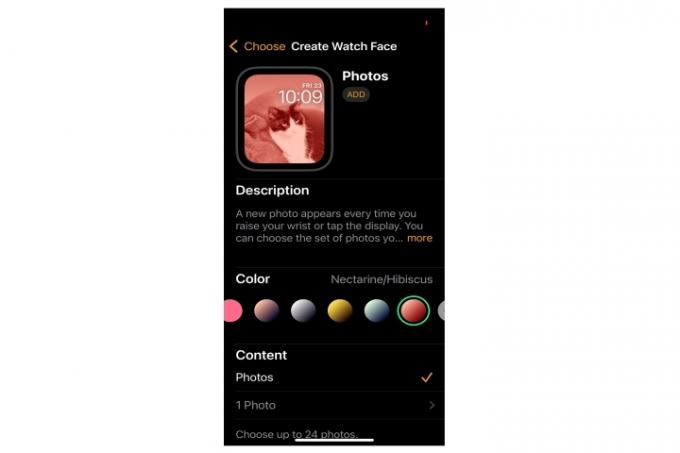
Корак 6: Додајте компликације ако желите.
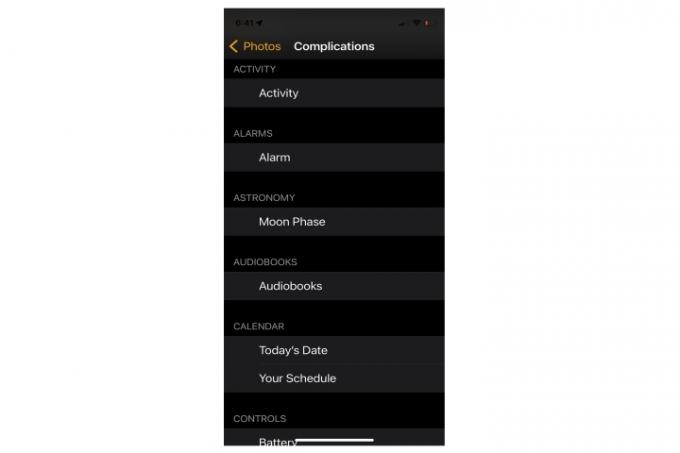
7. корак: Алтернативно, можете да користите иПхоне-ов интерфејс Ватцх Апп Фаце Галлери да бисте додали више фотографија (до 24) из вашег Цамера Ролл-а или одређеног албума са фотографијама.
Само померите надоле до Фотографије, изаберите слике које желите да користите, додирните Додати, и изаберите Фотографије под Садржај одељак. Ова лица на фотографијама се смењују сваки пут када подигнете руку или додирнете лице телефона.
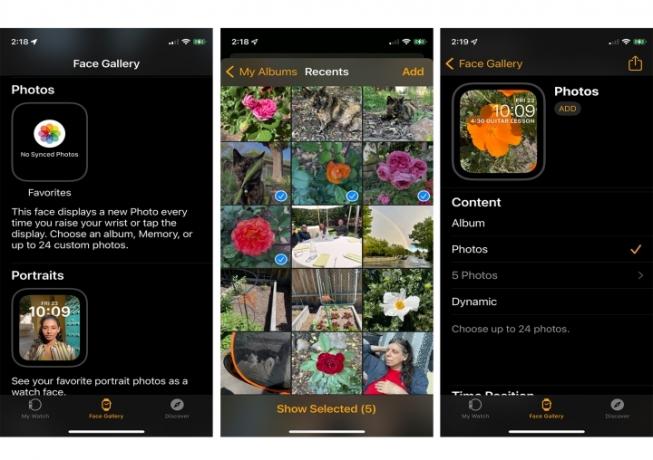
Како поделити лице Аппле Ватцх-а
Са ВатцхОС-ом 8 можете да делите бројчанике сата са било којим од својих контаката. Ако сте свој бројчаник прилагодили у нешто посебно корисно или слатко, можете их поделити са пријатељима и породицом уз пратећу поруку. Ево како да то урадите.
Корак 1: Са бројчаником који желите да делите у активном режиму, дуго притисните на екрану сата и додирните Објави дугме.
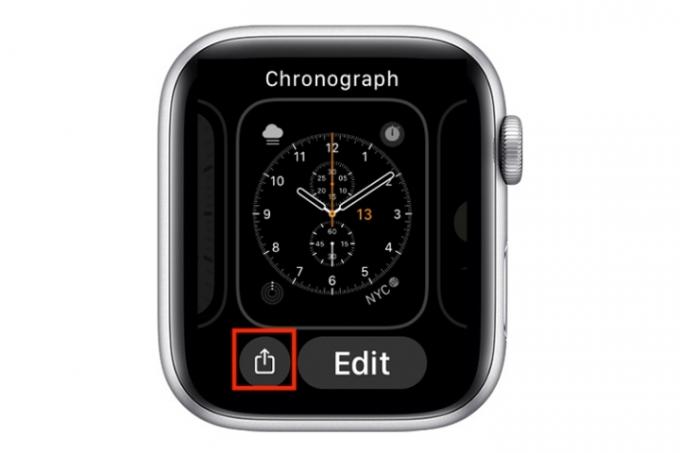
Корак 2: Померите се надоле до Поруке и пошта дугмад и додирните онај који желите да користите.
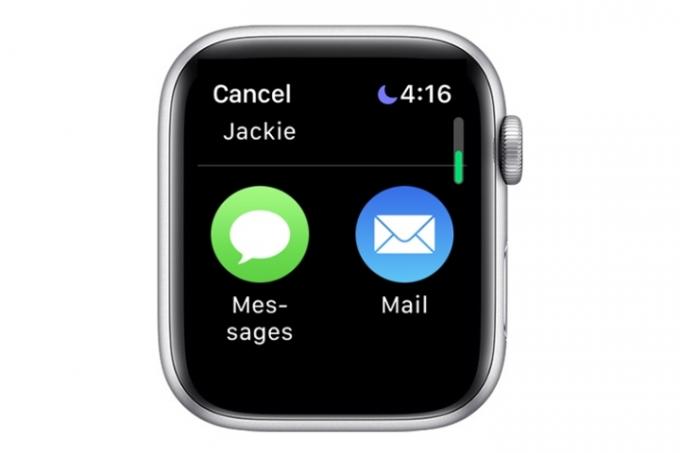
Корак 3: Славина Додај контакт.
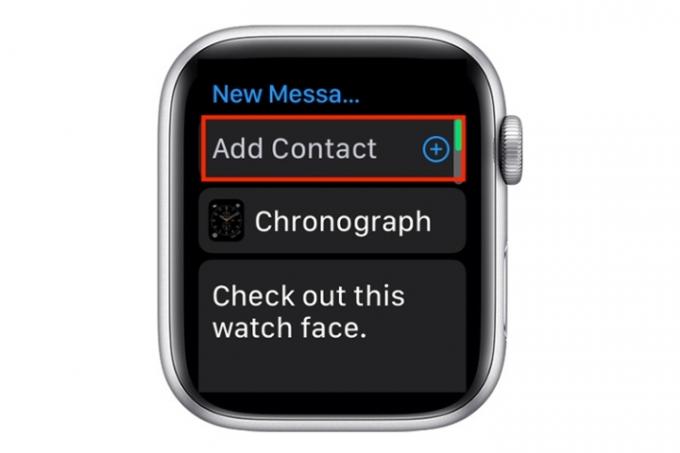
4. корак: Додирните контакт коме желите да пошаљете бројчаник ако је већ наведен.
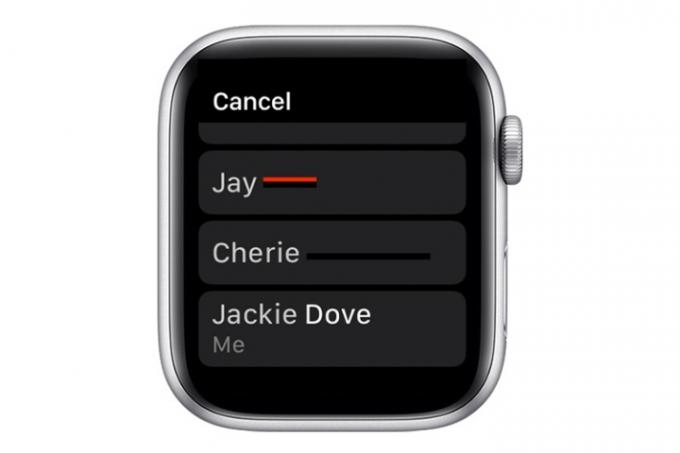
5. корак: Алтернативно, додирните средњу икону да видите листу својих контаката које можете изабрати или користите тастатуру да унесете број телефона.
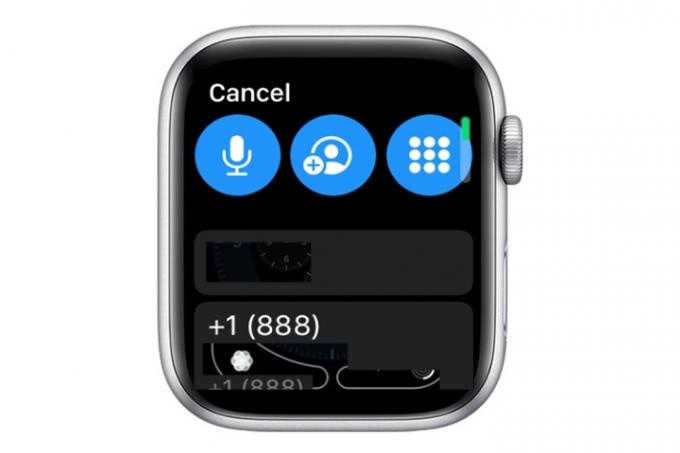
Корак 6: „Погледајте овај бројчаник“ је подразумевана порука, али помоћу ње можете да пошаљете било коју поруку коју желите Пошаљи дугме.
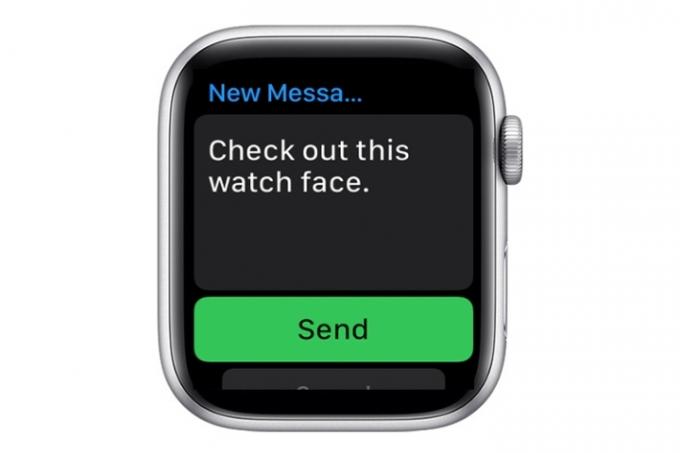
Како уклонити лице Аппле Ватцх-а
Након неког времена, можда сте накупили приличан број Аппле Ватцх лица на свом сату. Лако је уклонити неред тако што ћете уклонити лица која више не желите. Ево како да то урадите.
Корак 1: Дођите до бројчаника који сада користите и додирните и задржите.

Корак 2: Превуците налево или надесно да бисте пронашли бројчаник који желите да избришете.

Корак 3: Превуците нагоре и додирните Уклони дугме.

4. корак: Алтернативно, можете уклонити нежељена лица путем апликације Ватцх на вашем иПхоне-у путем Мој сат > Уреди и тапкајући црвено Знак минус на левој страни лица. Затим додирните Готово.
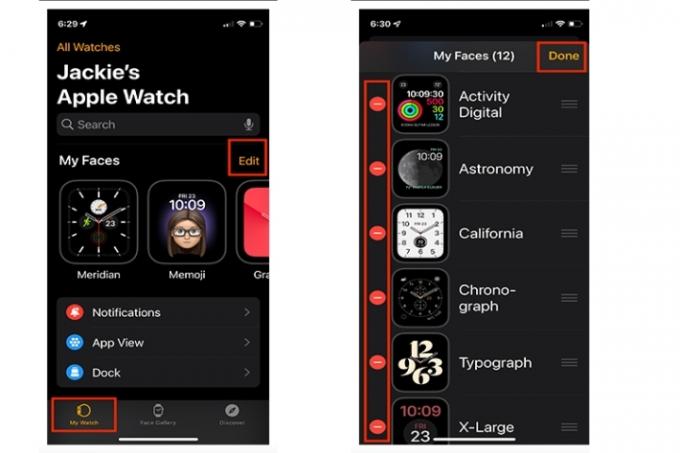
Препоруке уредника
- Како брзо напунити свој иПхоне
- Није баш његова прва цена, али Аппле Ватцх Сериес 8 је попуст од 70 долара
- Овим уговором добијате Аппле Ватцх за мање од 150 долара - без обавеза
- Како да се решите туђег Аппле ИД-а на вашем иПхоне-у
- Не купујте Аппле Ватцх Сериес 8 на Приме Даи, уместо тога купите овај паметни сат
Надоградите свој животни стилДигитални трендови помажу читаоцима да прате убрзани свет технологије са свим најновијим вестима, забавним рецензијама производа, проницљивим уводницима и јединственим кратким прегледима.




